Kai prie „Microsoft Edge“ pridedate konkrečią temą, suteikiate jai savo asmeniškumo. Jei nesate patenkinti šiuo metu turimomis temomis, visada galite atsisiųsti daugiau. Galbūt netgi atsisiųsite temų, kurių galbūt nenaudosite dabar, bet galbūt kada nors ateityje.
Galite atsisiųsti temų iš „Edge“ programų parduotuvės arba įdiegti „Chrome“ temas. Taigi, jei nesate patenkinti viena parduotuve, visada galite apsilankyti kitoje. Pažiūrėkime, kaip galite įdiegti šią temą.
Kaip įdiegti naujas temas „Microsoft Edge“.
Norėdami gauti šias naujas temas savo naršyklėje, spustelėkite taškus viršuje dešinėje ir eikite į Nustatymai.
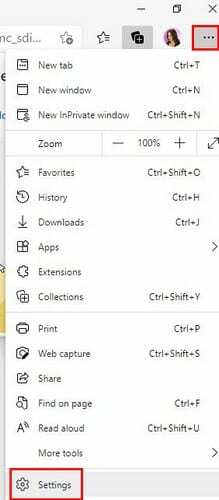
Kai būsite viduje Nustatymai, spustelėkite trijų eilučių meniu parinktis viršutiniame kairiajame kampe. Kai pasirodys naujos parinktys, suraskite ir spustelėkite Išvaizda.
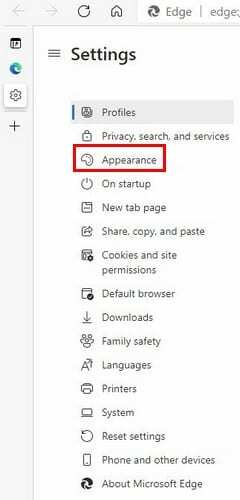
Išvaizdoje rasite viską, ko reikia, kad „Microsoft Edge“ suteiktų asmeninį ryšį. Jei spustelėsite vietą, kurioje parašyta „Microsoft Edge Add-On Store“, būsite nukreipti į naršyklės programų parduotuvę. Bet jei spustelėsite parinktį Kitos parduotuvės, galėsite įdiegti „Chrome“ medžiagą. Spustelėkite šią paskutinę parinktį.
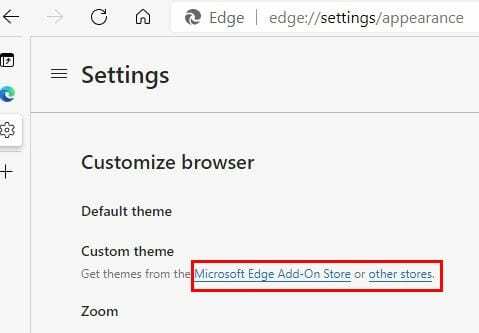
Čia galite pasirinkti iš visų Edge naršyklės temų. Viršuje kairėje yra galimybė ieškoti temų pagal atlikėją arba „Google“. Taip pat galite ieškoti pagal geriausiai įvertintas temas, jei norite į naršyklę įtraukti populiarią temą. Iš viso vienu metu matysite aštuonias temas. Jei nematote nė vieno, kuris jums patinka, būtinai spustelėkite mygtuką Žiūrėti viską, kad pamatytumėte daugiau parinkčių.
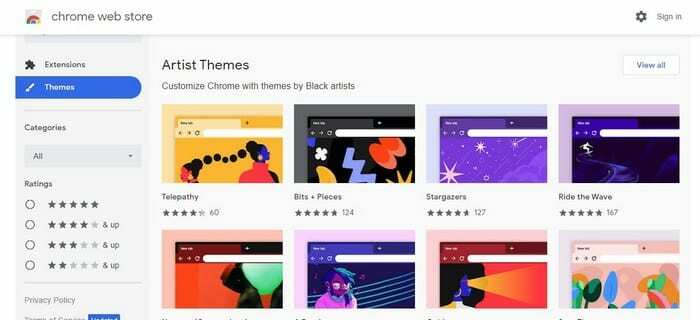
Suradę ieškomą temą, spustelėkite ją. Jei dešinėje nematote mygtuko Pridėti prie „Chrome“, tai reiškia, kad turite suteikti „Edge“ leidimą pridėti temų iš „Chrome“ parduotuvės. Ekrano viršuje matysite parinktį suteikti Edge leidimą. Kai tai padarysite, eikite į temą, kurią norite pridėti, ir mygtukas Pridėti turėtų būti ten.
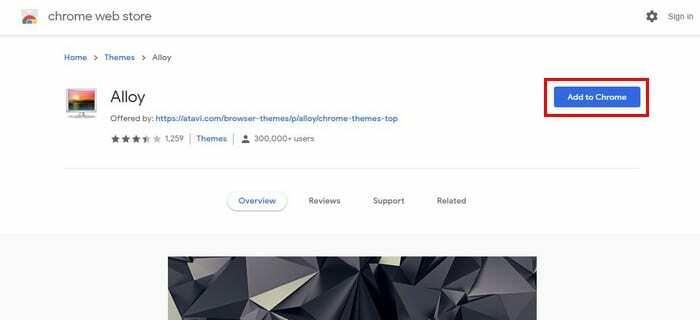
„Microsoft Edge“ temos
„Microsoft“ temos jums gali patikti labiau nei „Chrome“. Viskas priklauso nuo jūsų mėgstamų ir nemėgstamų dalykų, tačiau „Edge Store“ galite rasti tokių temų kaip „Halo“ ir kt.
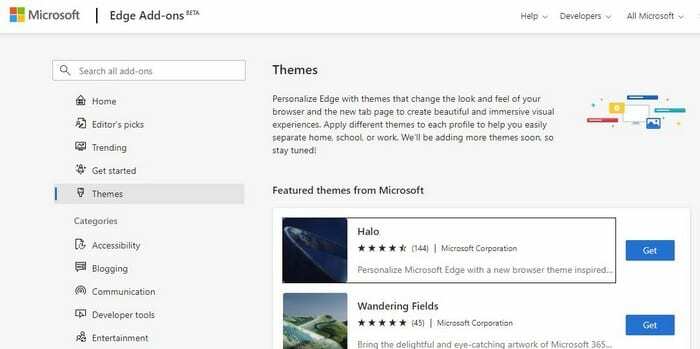
„Microsoft“ pirmiausia parodys funkcijų temas. Galima rinktis iš daugybės. Jei nematote savo, visada galite naudoti paieškos parinktį kairėje ir įvesti žodį, kuris geriausiai apibūdina jūsų ieškomas temas. Kai jį rasite, spustelėkite mygtuką Gauti ir patvirtinkite atsisiuntimą.
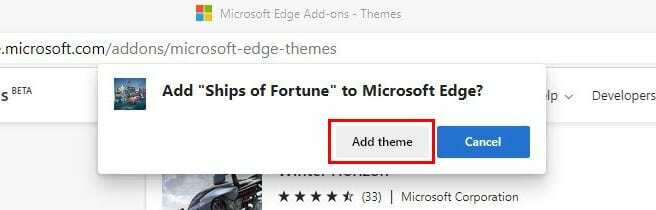
Išvada
Kai kuriems žmonėms būtina suteikti „Edge“ naršyklei savo asmeninį ryšį. Kai tik nusibosta dabartinė tema, žinote, kad bus įdiegtos įvairios kitos temos. Nuo kokių temų pradėsite? Praneškite man, kokią temą įdiegiate toliau pateiktuose komentaruose ir nepamirškite pasidalinti šiuo įrašu su kitais.